iPadには、他のアプリをインストールせずに標準機能とし画面録画機能があります。
初期設定だと画面録画機能が追加されておらず、iOS14以降にアップデートしていれば画面録画することが出来るのでその設定方法を紹介します!
iOSのバージョンを確認
標準の画面録画機能を使用する場合は、iOSのバージョンをiOS14以降に設定していないと追加することが出来ません。
まずは、使っているiPadがiOS14以降か確認しましょう。
画面内にある設定のアイコンを選択します。
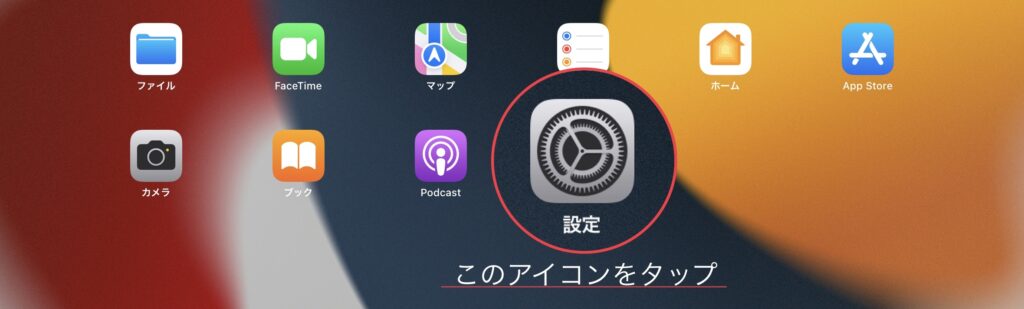
設定アイコンを選択すると一般という欄の中にソフトウェア・アップデートがあるのでそちらをタップします。
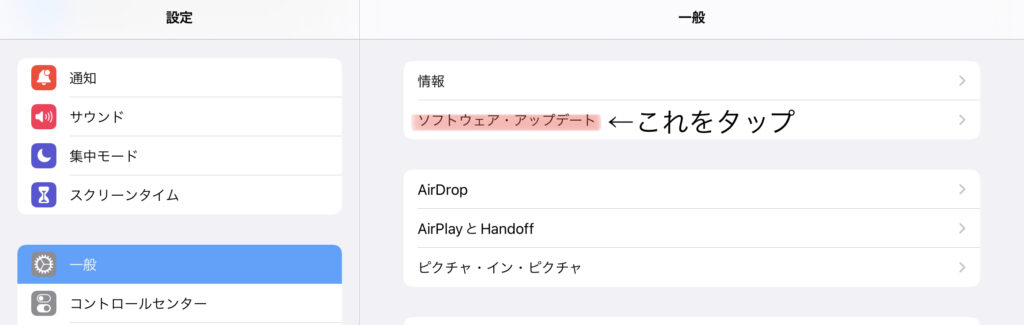
ソフトウェア・アップデートを選択すると現在のiOSのバージョンが表示されるのでiOS14以降のバージョンか確認します。
もし、バージョンがiOS14より古いバージョンの場合、アップデートすることをおススメします。
iOSのアップデートにはセキュリティ面のアップデートもあるので最新版にしておきましょう!
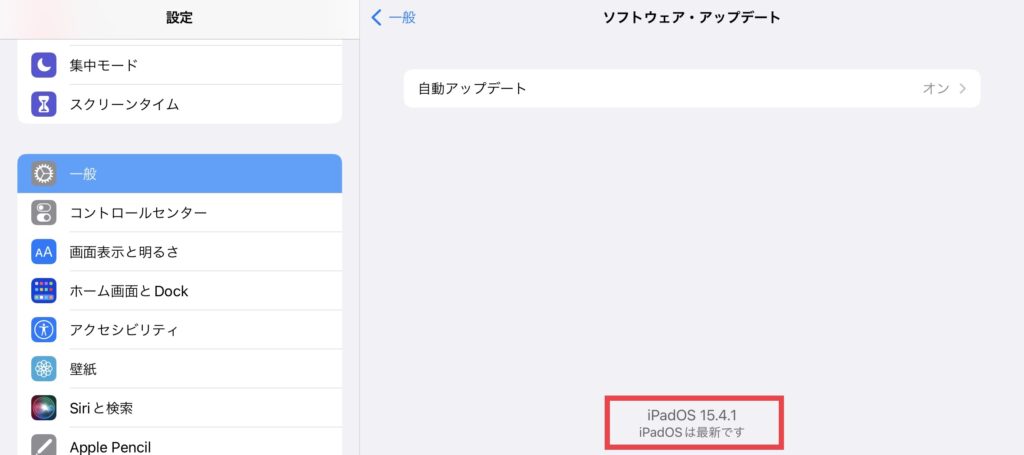
2022年4月現在のバージョンはiOS15.4.1です
バージョンがiOS14以降と確認が出来たら画面録画機能を追加します。
画面収録(録画)機能を追加する方法
画面内にある設定のアイコンを選択します。
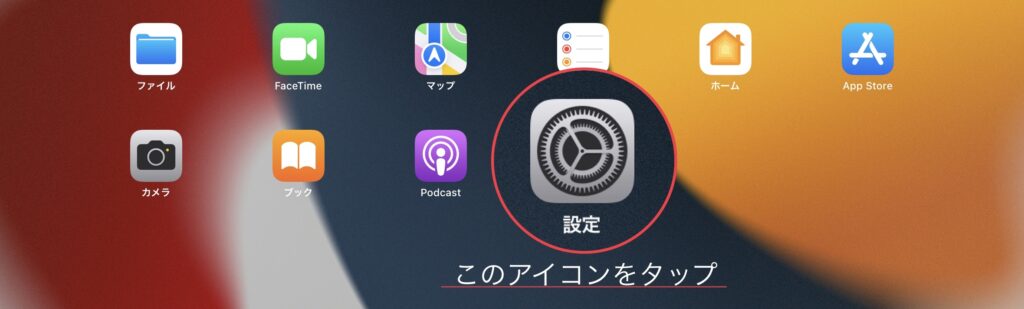
設定アイコンを選択すると一般という欄の中にコントロールセンターがあるのでそちらをタップします。
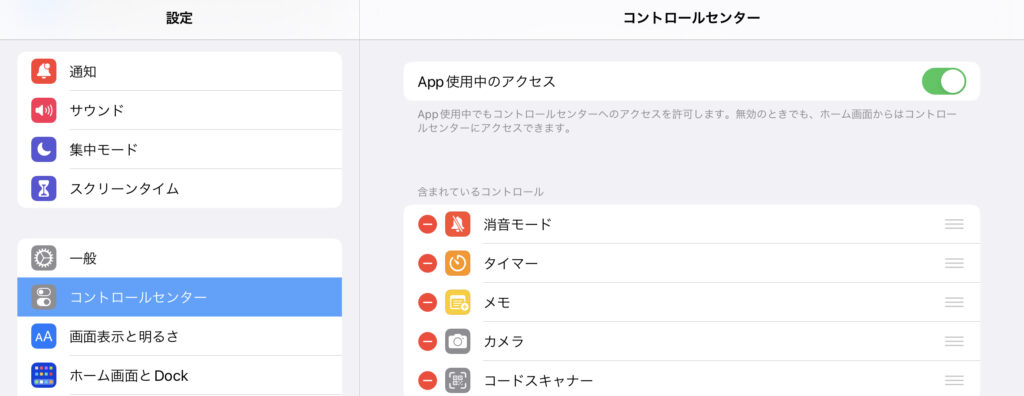
コントロールセンターの中に画面収録があるので「+」を選択し追加します。
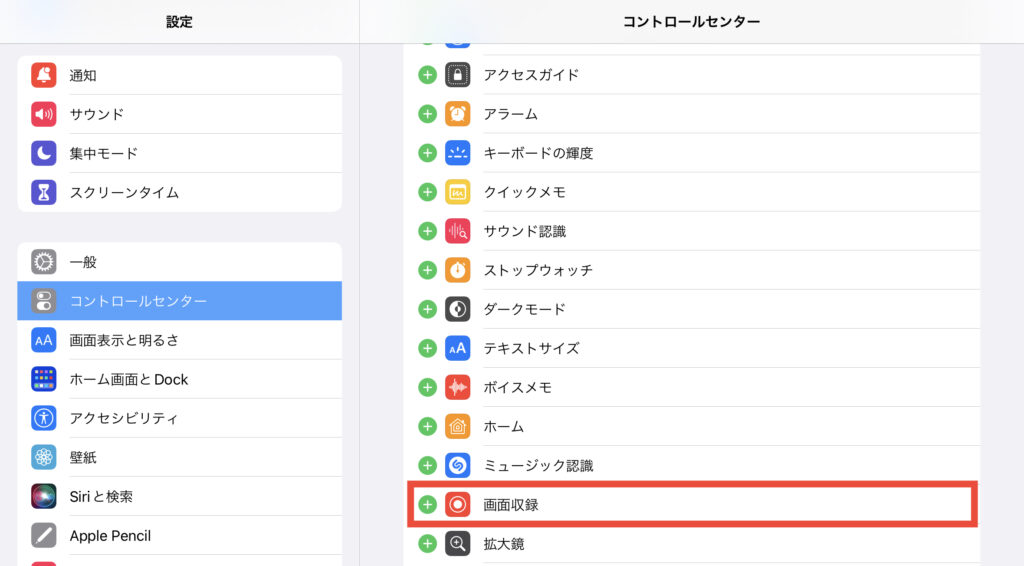
追加されると含まれているコントロールの中に画面収録が追加されます。
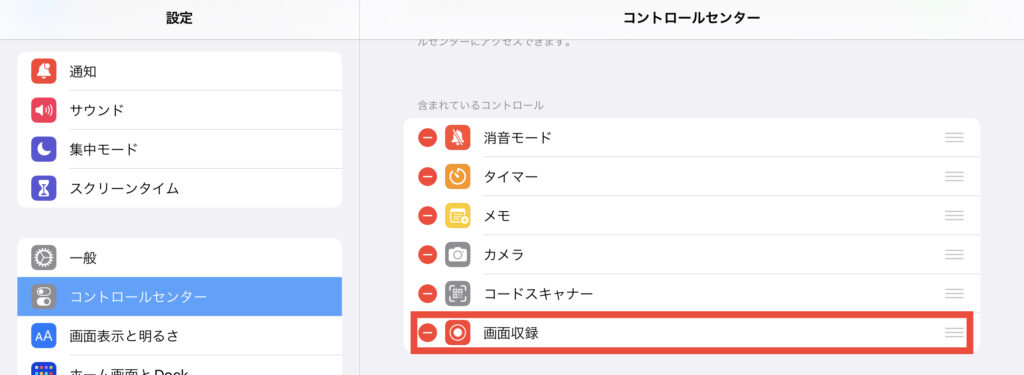
これで画面を録画する機能を追加することが出来ました!
画面収録(録画)の使い方
画面録画をするには、コントロールセンターを開く必要があります。
コントロールセンターを開くには、画面の右上隅から下にスワイプします。
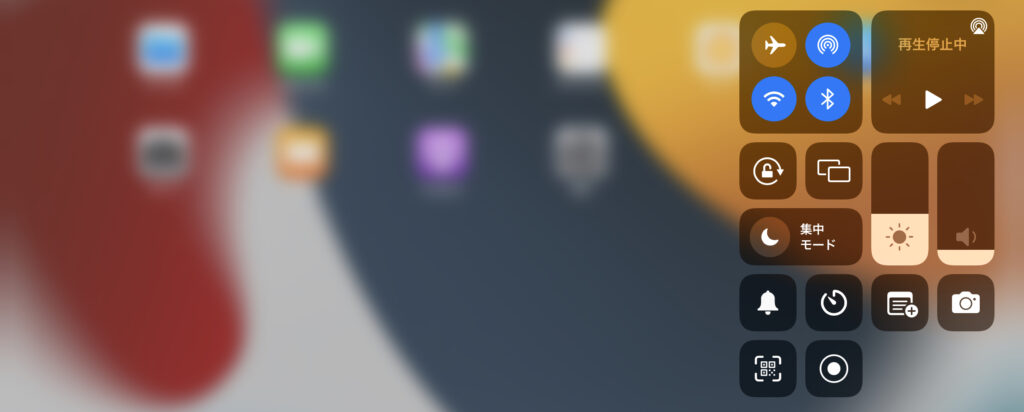
コントロールセンターを開くと「◎」のアイコンがあるのでこれが画面録画のボタンになります。
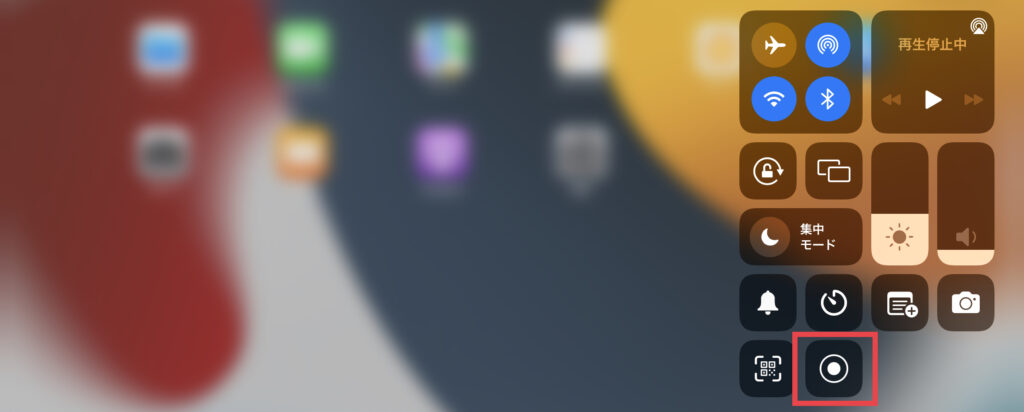
このボタンを選択することで画面録画を開始し終了したい時は再度ボタンを選択して終了してください。







